Strongvault online sigurnosna kopija (od strane stronghold.com) je online softver za sigurnosno kopiranje koji može prenijeti sigurnu sigurnosnu kopiju na vaše računalo na mrežne poslužitelje. Iz tog razloga program prikuplja podatke o svim aktivnostima na vašem računalu. Također na Strongvault online sigurnosna kopija instalacije, mnogi se korisnici žale na rušenje sustava i sporu izvedbu računala i aktivnosti na internetu ili preusmjeravanja pregledavanja. The Strongvault online sigurnosna kopija obično je u paketu unutar drugih programa za instalaciju softvera.*
Bilješka: Uvijek morate obratiti pažnju kada instalirate softver na svoje računalo.
Ako želite potpuno ukloniti Strongvault online sigurnosnu kopiju sa svog računala, slijedite korake u nastavku:
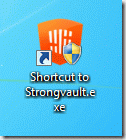
Kako ukloniti "Strongvault online sigurnosna kopija" aplikacija s vašeg računala:
1. korak: deinstalirajte "Strongvault online backup" aplikacija s vašeg računala.
Metoda 1: Uklonite "Strongvault online backup" pomoću upravljačke ploče sustava Windows:
1. Da biste to učinili, idite na Start > Upravljačka ploča.
{Windows 8: Desni klik na donjem lijevom kutu i odaberite Upravljačka ploča }
{Windows XP: Početak > Postavke > Upravljačka ploča. }

2. Dvaput kliknite za otvaranje "Programi i značajke” ako imate Windows 8, 7 ili Vista,
ili "Dodavanje ili uklanjanje programa” ako imate Windows XP.
.

3. Na popisu programa pronađite i uklonite/deinstalirajte ove aplikacije:
a. Strongvault Online sigurnosna kopija (Jaki svod)
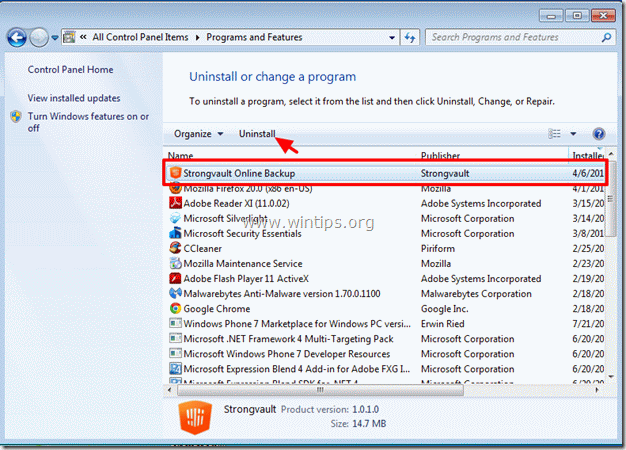
4. ako "Strongvault Online sigurnosna kopija"operacija uklanjanja dovršeno uspješno, nastavi na Korak 2, inače probaj Metoda 2.
Metoda 2: Uklonite aplikaciju "Strongvault online backup" pomoću alata Microsoft Fix It.
Ova metoda djeluje kada "Strongvault online sigurnosna kopija” aplikacija nije navedena u instaliranim programima na vašem računalu ili ako imate problema s korištenjem Metoda 1.
1. Ići: https://support.microsoft.com/mats/program_install_and_uninstall
2. Pritisnite “Trči sada” dugme.
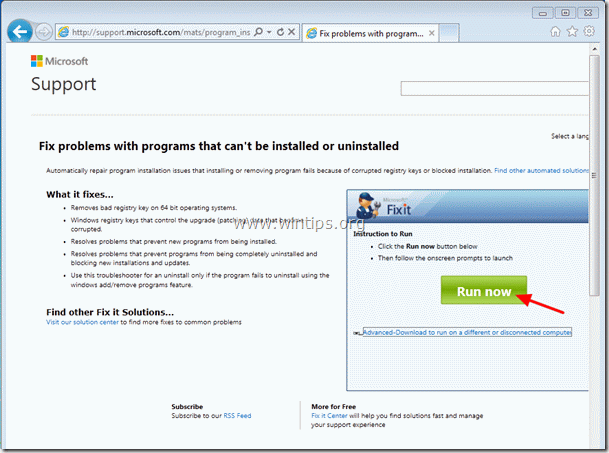
2. Kliknite "Trčanje” na poruci sigurnosnog upozorenja.

3. Odaberite “Da” do "Kontrola korisničkog računa"upozoravajuće pitanje.

4. Pritisnite "Prihvatiti" kada se pojavi prozor "Microsoft Fix it".
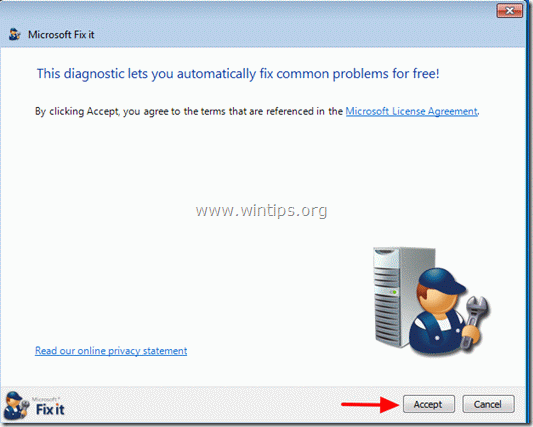
5. Odaberite jednu od dvije prikazane opcije (bez obzira što je to).
npr. Otkrijte probleme i dopustite mi da odaberem popravke za primjenu.
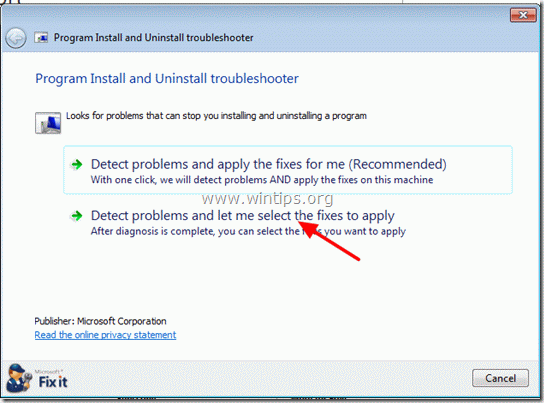
6. na "Imate li problema s instaliranjem ili deinstaliranjem programa" pitanje, odaberite "Deinstaliranje"
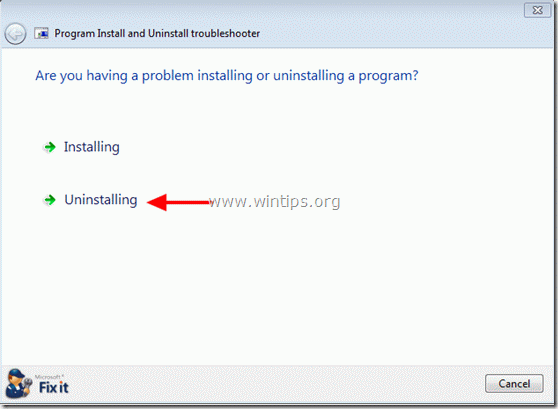
7. Pomičite se prema dolje po popisu instaliranih programa dok ne pronađete "Strongvault online sigurnosna kopija" i pritisnite "Sljedeći".
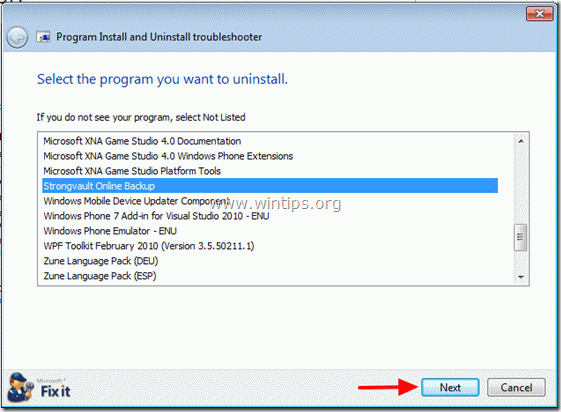
8. Na sljedećem zaslonu odaberite "Da, pokušajte deinstalirati"za početak uklanjanja"Strongvault Online sigurnosna kopija".
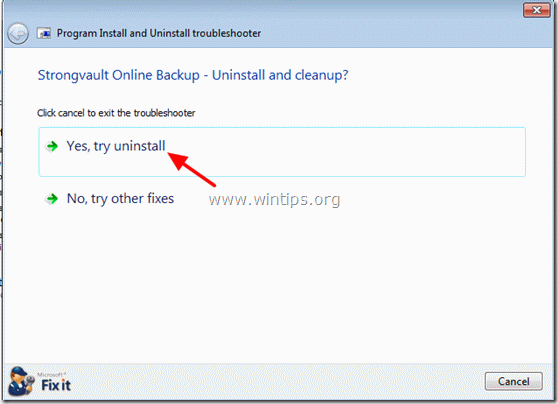
9. Kada "Dijagnoza je završena" pojavi se poruka, pritisnite "Sljedeći".
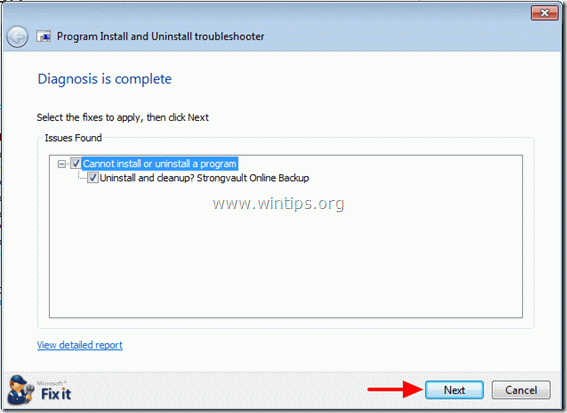
10. Kada "Rješavanje problemaje potpuna" pojavi se poruka provjerite "Popravi status"vrijednost i pritisnite "Sljedeći"opet.
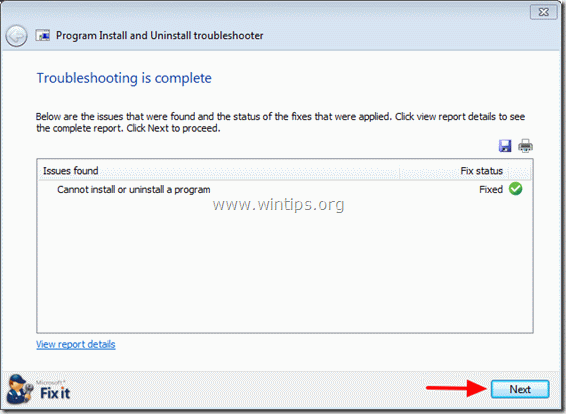
11. ako "Popravi status"vrijednost je označena kao"Popravljeno" na prethodnom ekranu, zatim odaberite prvi odgovor od zadanih odgovora "Da, problem je riješen"i odaberite"Sljedeći".
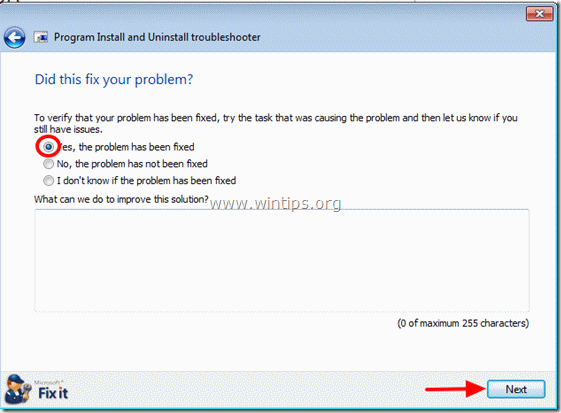
12. Zatvorite prozor alata za rješavanje problema i nastavite na sljedeći korak.
Korak 2. Očistite neželjene datoteke i unose.
Koristiti "CCleaner” program i nastavite na čist vaš sustav od privremenog internetske datoteke i nevažeći unosi u registar.*
*Ako ne znate kako instalirati i koristiti “CCleaner”, pročitaj ove upute.
Korak 3.Čist vaše računalo od preostalog zlonamjerne prijetnje.
preuzimanje datoteka i instalirajte MalwareBytes Antimalware Free program za čišćenje vašeg računala od zlonamjernih prijetnji preostalih na vašem računalu.*
*Ako ne znate kako instalirati i koristiti "MalwareBytes Anti-Malware“, pročitajte ove upute.
Savjet: Kako bi vaše računalo bilo čisto i sigurno, izvršite potpuno skeniranje Malwarebytes Anti-Malware u Windows "Safe mode".*
*Da biste ušli u Windows siguran način rada, pritisnite "F8” dok se vaše računalo pokreće, prije pojave logotipa Windows. Kada "Izbornik naprednih opcija sustava Windows” se pojavi na vašem zaslonu, koristite tipke sa strelicama na tipkovnici da se pomaknete na Siguran način opciju, a zatim pritisnite "UNESI“.
Pokušao sam s Microsoftovim alatom za popravak i pronašao je dva lista programa s programom strongvault, a uspio je deinstalirati samo jedan od njih. Molim savjet.
Hvala, isprobao sam druge načine i prva metoda je radila besprijekorno. Drago mi je da imam ovo sranje s mog računala, previše prokletih skočnih prozora!
Ili možete otići u Task Manager i odatle ubiti aplikaciju. Ono što sam također učinio je da pomislim da želim poduzeti neku radnju, a zatim pritisnuti OTKAŽI. Program se srušio, a nakon što je aplikacija trajno uništena, možete je lako deinstalirati bez ponovnog pokretanja.